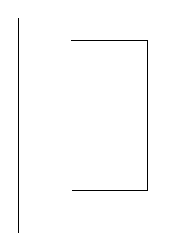Solido di rivoluzione crea una feature di progettazione solido ruotando una curva intorno a una linea.
Questo esempio mostra un solido base creato con una curva sull'asse ruotato di 360°. È possibile capire che la curva era sull'asse perché non c'è alcun foro nel mezzo.
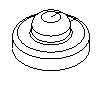
Questo esempio è una feature di progettazione di estrusione di taglio ruotata di 180°:
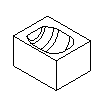
Questo esempio mostra un solido base creato con una curva lontana dall'asse (si noti il foro nel mezzo) e ruotata di 270°:
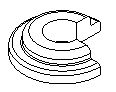
Per creare una feature di progettazione di rivoluzione:
- Selezionare la scheda Disegno > pannello Solidi > Dalle curve > Ruota per visualizzare la finestra di dialogo Solido di rivoluzione.
- A scelta inserire il Nome per il solido, o lasciare il nome predefinito.
- Selezionare il nome della curva nell'elenco Curva e fare clic sul pulsante Scegli curva
 e selezionare la curva nella finestra grafica.
e selezionare la curva nella finestra grafica.
- Scegliere il metodo di Costruzione. Qui è dove si imposta intorno a cosa viene eseguita la rivoluzione, o il polo. Si possono scegliere linea, Asse X, Asse Y o Asse Z.
- Se si seleziona linea selezionare il nome della linea nell'elenco Asse o fare clic sul pulsante Seleziona linea
 e selezionare la linea nella finestra grafica.
e selezionare la linea nella finestra grafica.
- Inserire l'Angolo iniziale in gradi.
- Inserire l'Angolo finale in gradi.
- Selezionare il tipo Come nuovo solido base, Come aggiunta o Come taglio.
- Fare clic sul pulsante Anteprima per vedere una linea di disegno della feature.
- Se si è visualizzata questa finestra di dialogo dalla barra degli strumenti Solido, si può fare clic su Applica per avere un'anteprima della feature come solido. Se il taglio è sul lato sbagliato della curva, fare clic su Inverti lato e fare di nuovo clic su Applica per verificare.
- Fare clic su OK.
Usare curve aperte per solidi di rivoluzione
Se la curva è aperta, si apre una finestra di dialogo con le seguenti opzioni:
Chiudi la curva usando linee all'asse — In questo modo viene creata una linea retta dai punti finali della curva all'asse.
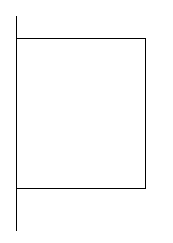
Chiudi curva unendo i punti finali — In questo modo si crea una linea retta tra i punti finali della curva:
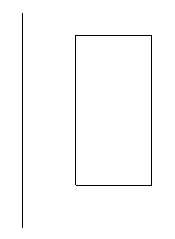
Continua con la curva come è — Non viene applicata alcuna modifica alla curva e viene creato il foglio.